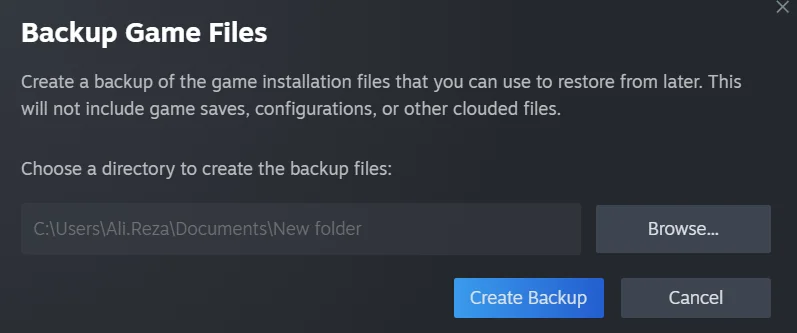آموزش بکاپ و ریستور بازی در استیم

در نرم افزار استیم قابلیتی وجود دارد که به شما اجازه میدهد از بازیهای خود به روشی اصولی بکاپ بگیرید و در صورت نیاز، آن بکاپ را به راحتی ریستور کنید. در این آموزش، میخواهیم به طور مختصر به آموزش بکاپ گرفتن و ریستور کردن آن بپردازیم.
آموزش بکاپ گرفتن بازیها در استیم
در گذشته، بکاپ گرفتن از یک بازی در استیم دردسرهایی داشت و روندش نسبتا پیچیده بود. در حال حاضر استیم روند بکاپ گرفتن از بازی را بسیار آسان کرده است. شما برای این کار، باید بازی موردنظرتان را در نرم افزار استیم انتخاب کنید. برای مثال، من امروز میخواهم از فایلهای بازی Red Orchestra 2 را بکاپ بگیرم. وارد نرم افزار استیم میشیم، روی اسم بازی راست کلیک میکنم، در پنجرهای که باز میشود روی Manage کلیک میکنم و بعد گزینه Back Up Game Files را میزنم.
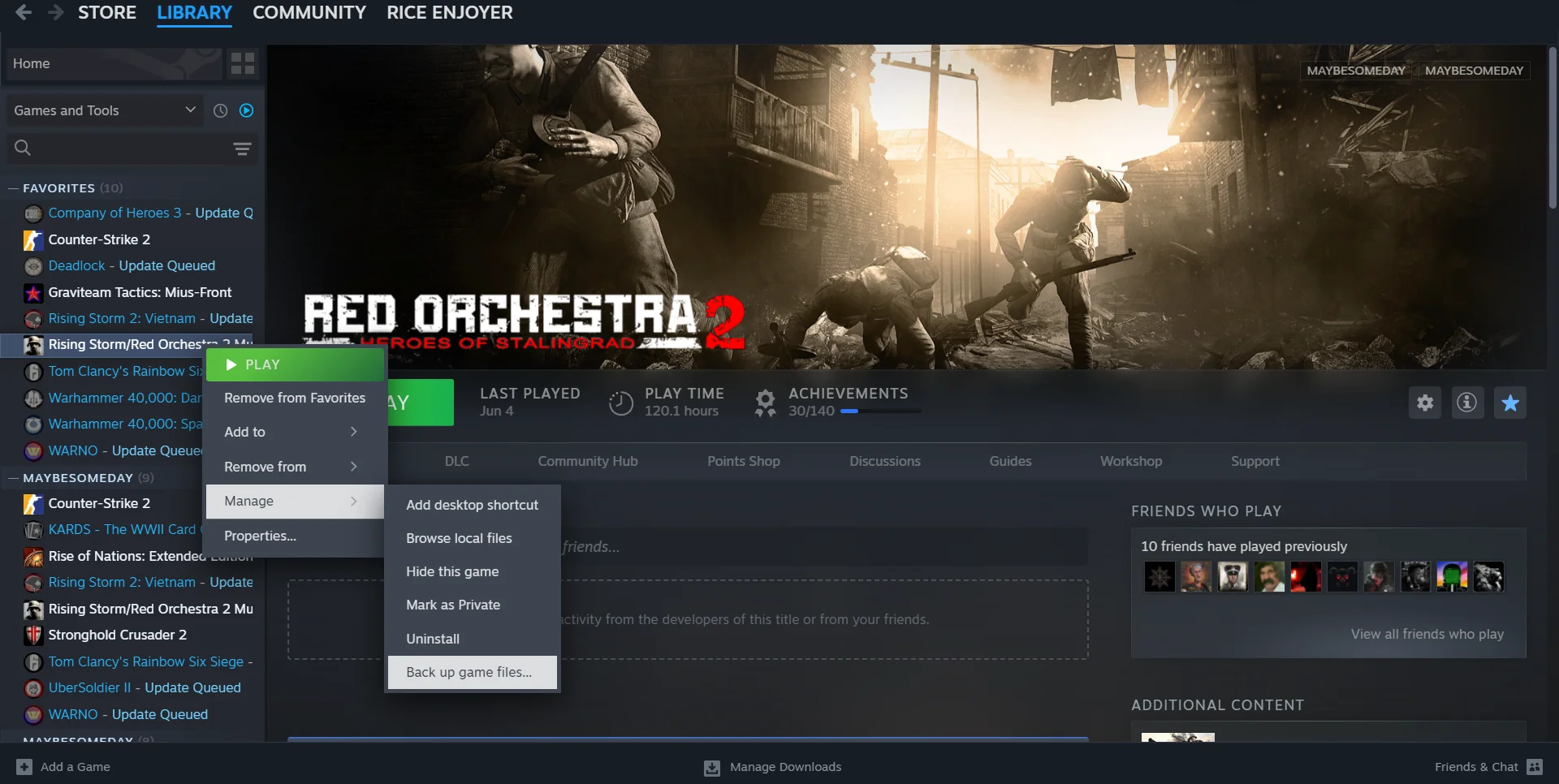
پس از آن در پنجرهای که باز میشود، روی Browse کلیک میکنم و پوشهای را انتخاب میکنم. در این پوشه فایلهای بکاپ شما قرار است قرار بگیرد. دقت کنید که هاردی که انتخاب میکنید باید فضای کافی داشته باشد. مثلا برای یک بازی 100 گیگابایتی، حداقل باید همین اندازه و کمی بیشتر در درایو خود حافظه داشته باشید. در کل پس از انتخاب کردن پوشه، با کلیک کردن روی گزینه Create Backup روند ساخت بکاپ آغاز میشود. پس از اتمام مرحله بکاپگیری، شما میتوانید آن را در هر سیستم دیگری یا هر زمان که بازی را خواستید دوباره نصب کنید، آن را ریستور کنید. آموزش ریستور کردن در ادامه داده میشود.
آموزش ریستور کردن بکاپ یک بازی در استیم
برای ریستور کردن یک بکاپ، وارد نرم فزار استیم میشوید و روی کلمه Steam در بالا سمت چپ که نماد آن هم جفتش قرار دارد، کلیک میکنید. فهرستی باز میشود که در آن گزینه Restore Game Backup وجود دارد. روی آن کلیک کنید. در پنجرهای که باز میشود، شما باید مسیر بکاپی که گرفتید را بدهید. مثلا من بکاپ بازی Red Orchestra 2 را در پوشهای در درایو E ذخیره کردم. من باید دقیقا آدرس همین پوشه بکاپ در درایو E را انتخاب کنم. پس از انتخاب پوشه، روی Restore Backup کلیک کنید. پس از آن، عملیات ریستور کردن بکاپ بازی آغاز میشود.